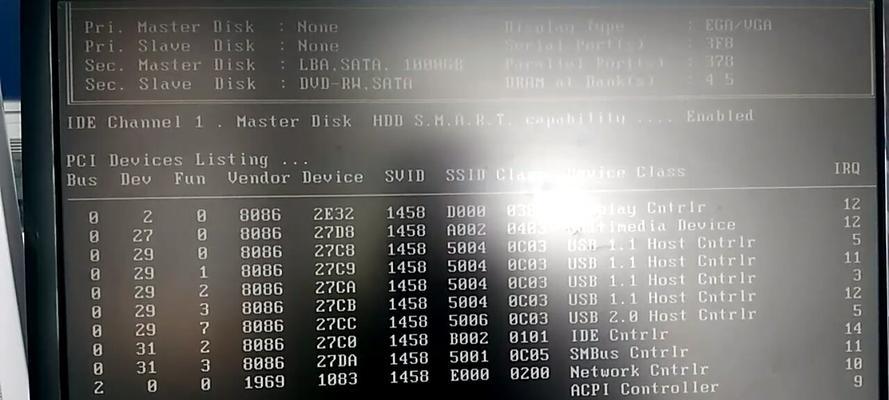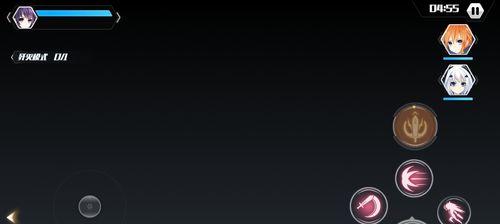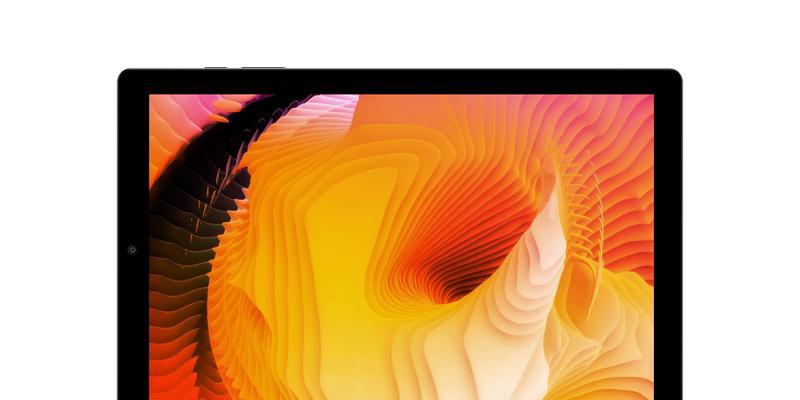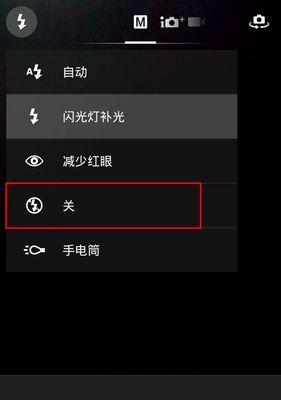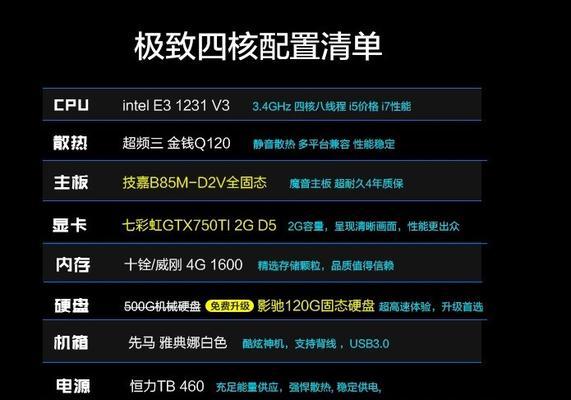在日常使用电脑的过程中,突然遇到黑屏并且无法移动或者操作任何应用程序的情况,无疑会令人感到困扰。这种情况可能是由于系统故障、硬件问题或者软件冲突引起的。那么我们应该如何判断问题所在,以及采取哪些步骤来恢复电脑的正常使用呢?本文将为您详细说明。
一、确认是否为系统或软件问题
在遇到黑屏且应用程序无响应时,需要确认是系统层面的问题还是仅仅是某个应用程序出现了故障。
1.系统黑屏处理
如果您的整个系统都处于黑屏状态,您可以尝试以下步骤:
重启电脑:这是解决大部分临时性问题的快捷方法。长按电源键数秒,待电脑完全关闭后再重启。
安全模式启动:在启动电脑时,不停地按F8键(不同品牌电脑可能不同),进入高级启动选项,选择“安全模式”进入。如果在安全模式下可以正常使用,那么问题可能出在最近安装的软件或者驱动上。
2.应用程序黑屏处理
如果某个特定的应用程序出现黑屏则:
尝试最小化或关闭程序:如果程序响应迟缓,可以尝试使用任务管理器(Ctrl+Shift+Esc)来结束不响应的程序。
卸载并重新安装程序:如果问题持续存在,可能是软件本身的问题,尝试卸载之后重新安装。
二、硬件问题检查
如果上述步骤都无法解决问题,问题可能出在硬件上。
1.显示器连接检查
检查显示器电源:确保显示器电源指示灯开启,并且电源线连接稳固。
检查视频线缆连接:断开然后重新连接电脑与显示器之间的视频线缆。切换到另一条线缆或端口,以排除线缆或端口损坏的可能性。
2.硬件故障排查
内存条问题:关机,打开电脑机箱,取出内存条,清理金手指后重新安装,或更换内存插槽。如果有多条内存条,可以尝试逐一测试。
硬盘检测:硬盘故障可能导致系统无法正常启动。可以使用系统自带的硬盘检测工具或者第三方硬盘检测软件进行检查。
三、系统文件检查和修复
如果确认硬件没有问题,那么可能是系统文件损坏。
1.系统文件检查
使用系统自带的“系统文件检查器”工具(sfc/scannow)扫描修复系统文件。
2.创建新的用户账户
如果问题仅出现在当前用户账户下,可以尝试创建一个新的用户账户,以排除用户配置文件损坏的可能。
四、考虑系统更新和驱动更新
系统或驱动程序更新可能部分解决兼容性问题。
1.检查系统更新
打开设置>更新与安全>Windows更新,检查并安装所有可用的更新。
2.更新驱动程序
手动更新显卡和其他重要硬件的驱动程序,确保驱动程序为最新版本。
五、数据备份与考虑重新安装系统
如果上述所有步骤都无法解决问题,可能需要考虑备份重要数据后重装操作系统。
1.数据备份
使用其他电脑或创建可启动的外部存储设备进行系统备份。
2.系统重装
制作系统安装盘并进行系统重装操作。请注意数据备份的重要性,以防数据丢失。
六、常用技巧与背景信息
电脑黑屏并无法操作应用程序可能是由多种原因引起的,了解一些基础的系统维护知识对快速解决问题很有帮助。同时,保持系统和驱动的定期更新,定期对重要数据进行备份,可以有效预防数据丢失和其他系统问题。
综上所述,当我们面对电脑黑屏且无法操作应用程序的情况时,首先应该冷静判断,然后尝试通过重启电脑、检查硬件连接、系统与应用软件的检查和修复等步骤,来逐步排查问题所在。如果问题复杂或持续存在,建议寻求专业技术人员的帮助或考虑重装系统。保持良好的电脑使用习惯和定期维护,可以减少此类问题的发生频率。